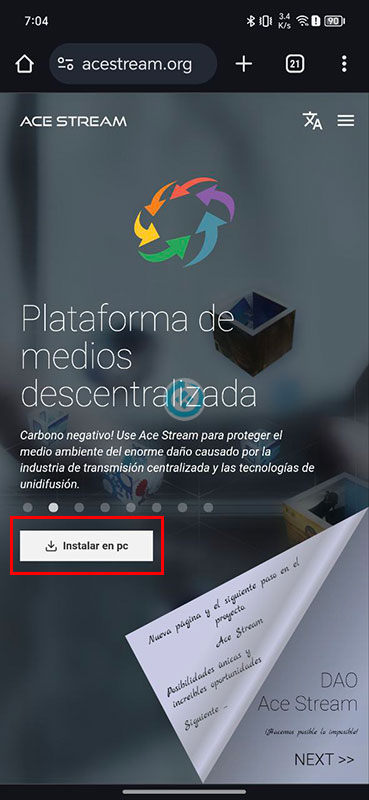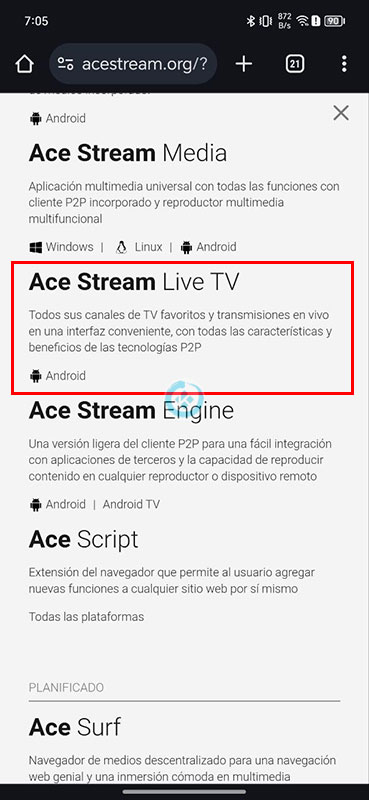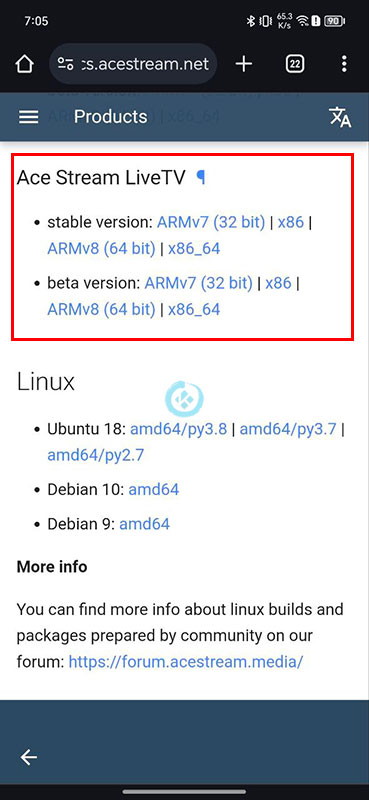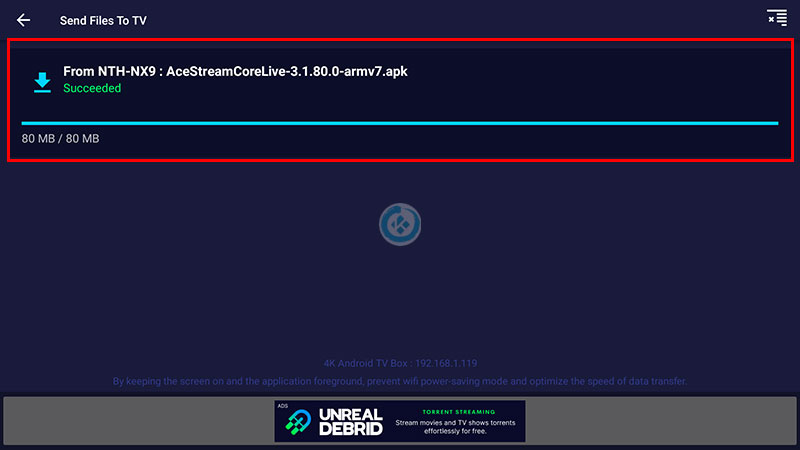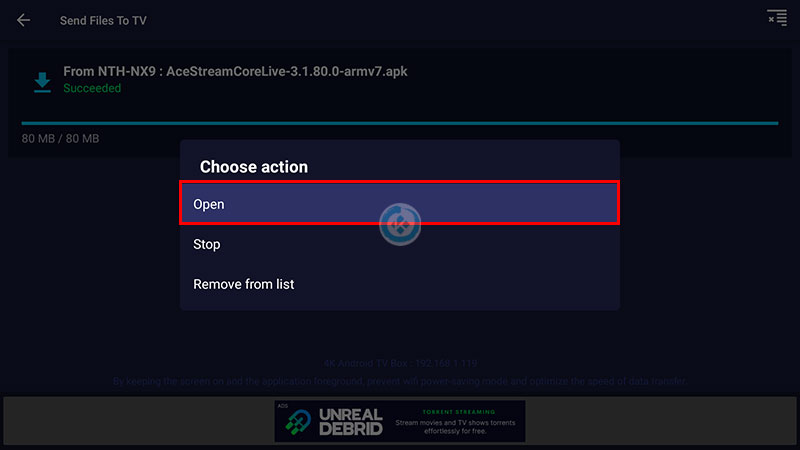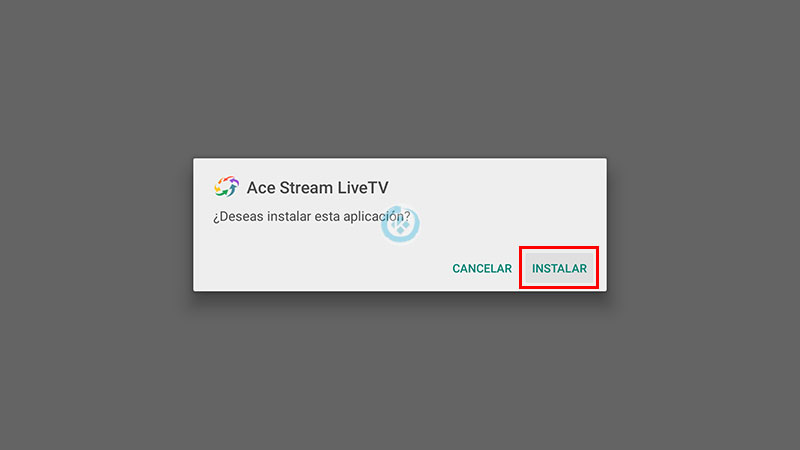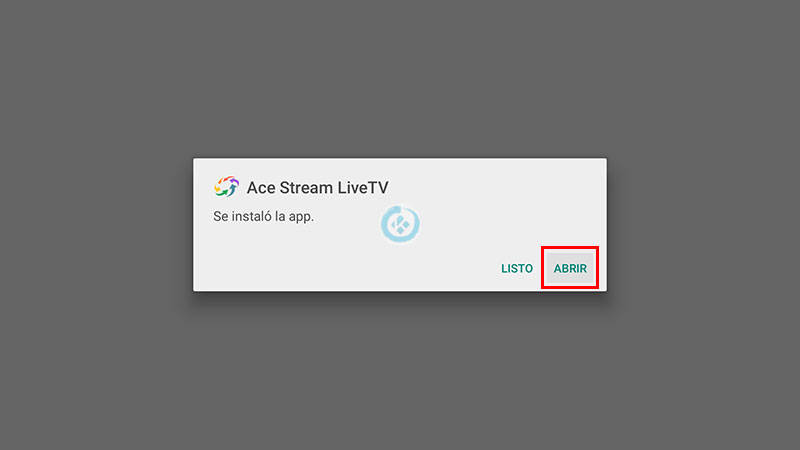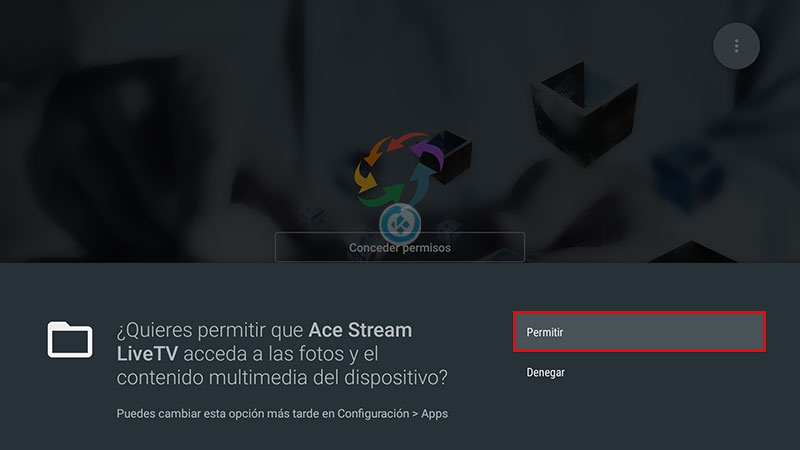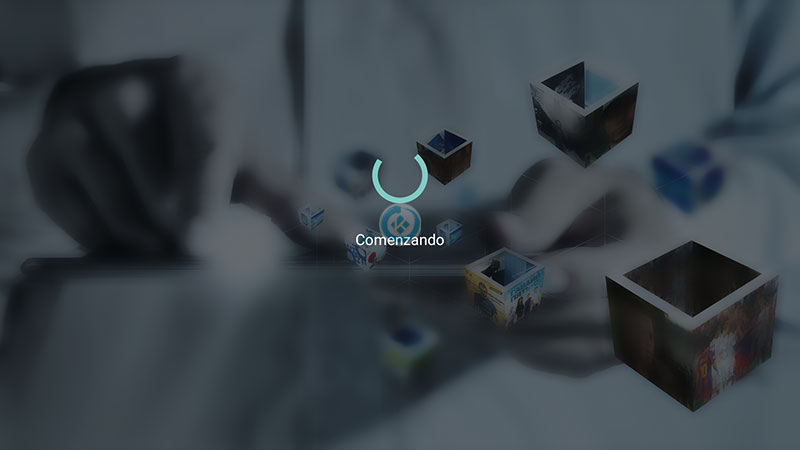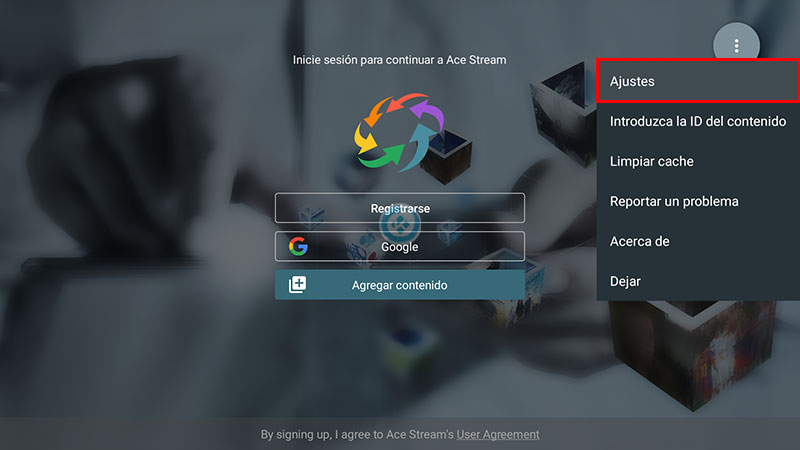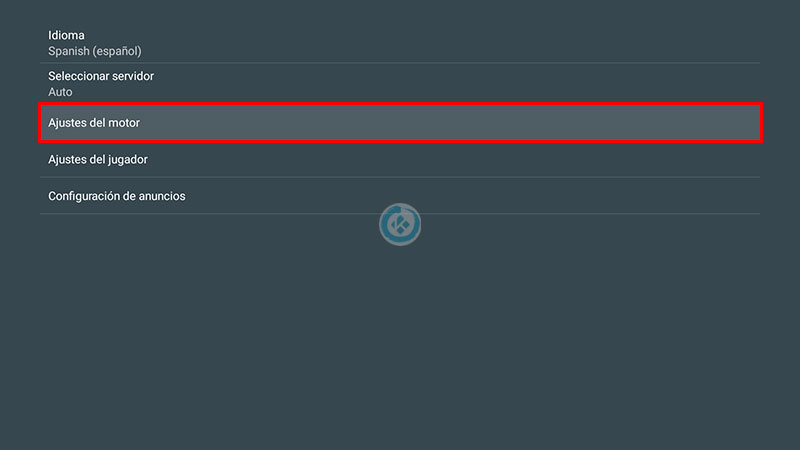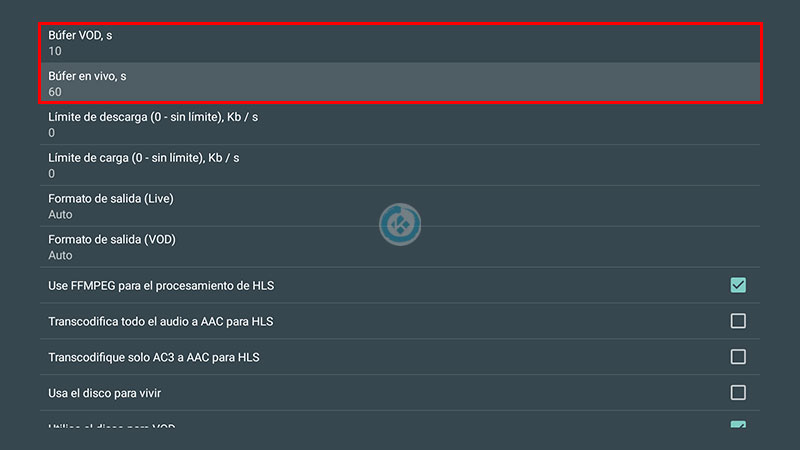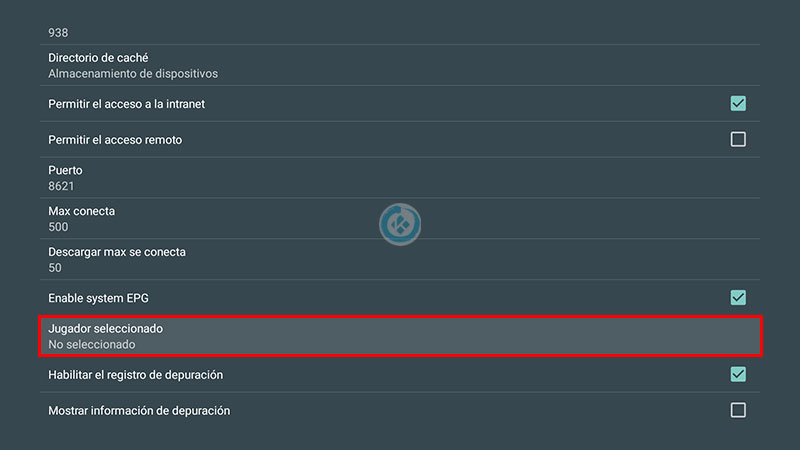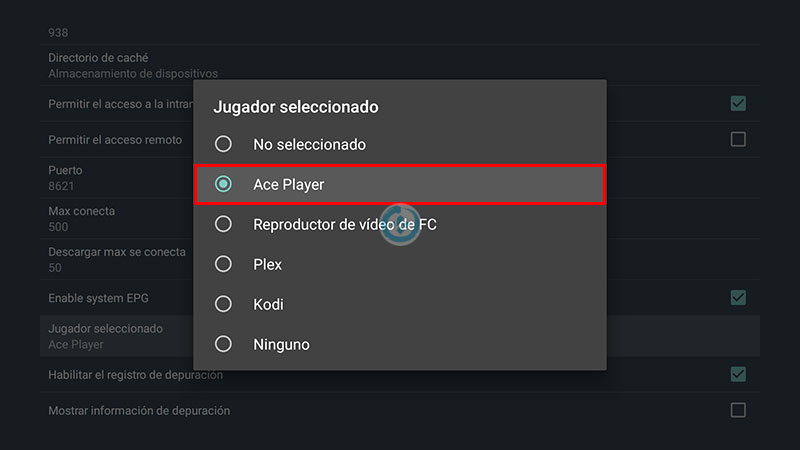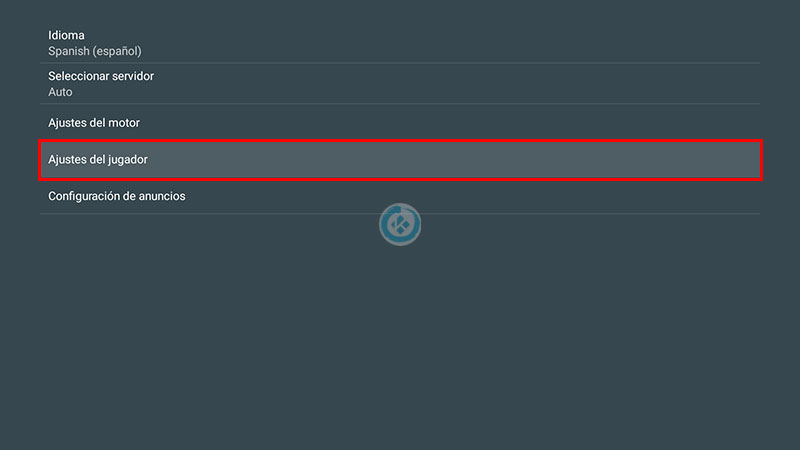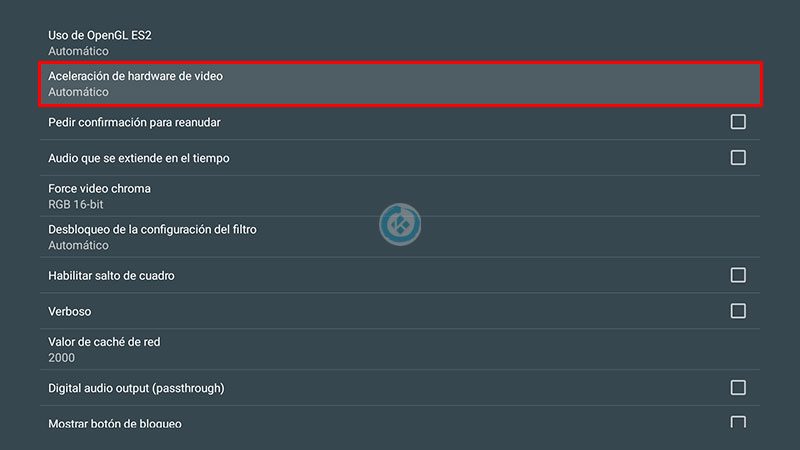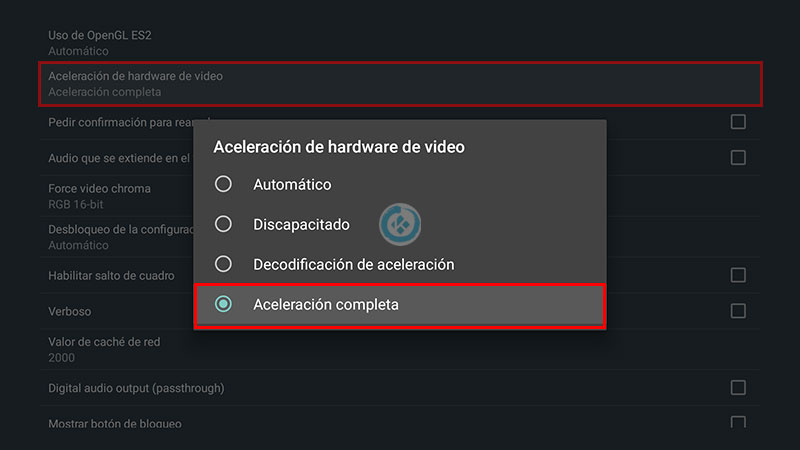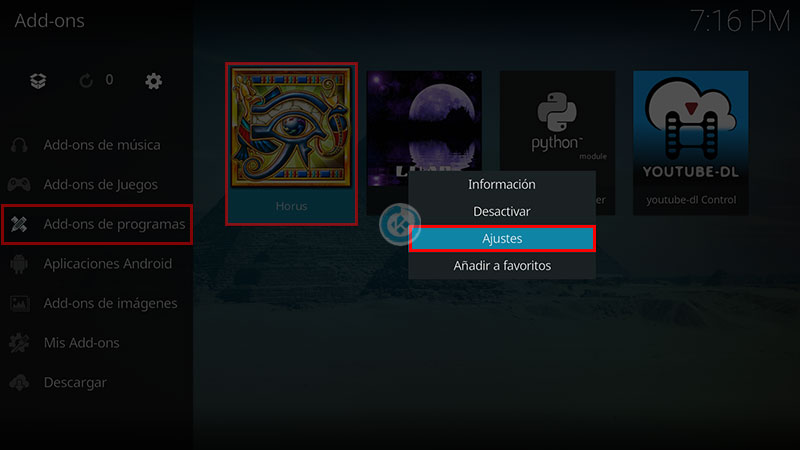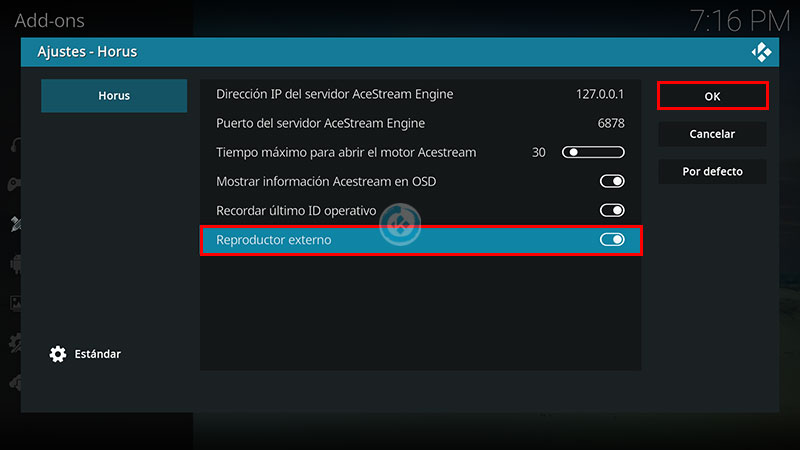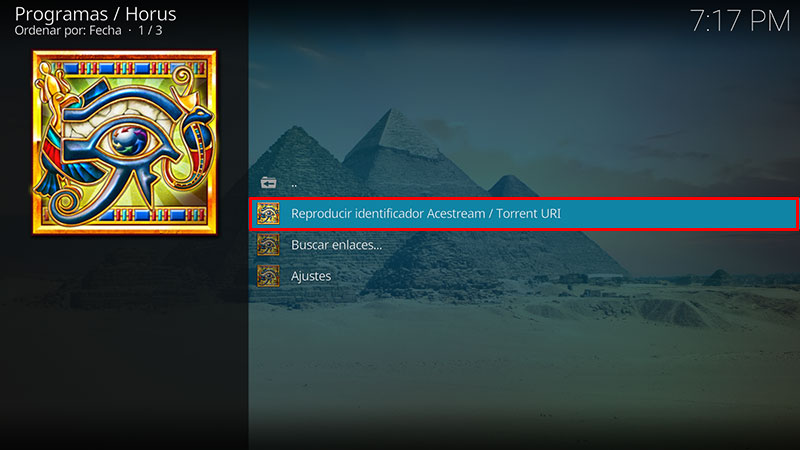Cómo Solucionar el Error en Acestream por Bloqueos [Android]
Recientemente se han estado presentando problemas con acestream a la hora de reproducir algún contenido, apareciendo una ventana de error. En este tutorial explicaremos como solucionar el error en Acestream.
Eso se debe principalmente por el bloqueo masivo de compañías de Internet por bloquear las direcciones que utilizan Acestream.
|Quizá te interese: Cómo Instalar Addon SportHD en Kodi [Deportes]
La solución sencilla en este caso es utilizar un VPN y con eso podría ser suficiente, sin embargo, si no cuentas con uno puedes probar con el siguiente tutorial.
O también puedes que seas de los afortunados que no tenga problemas, si es así puedes seguir utilizando Acestream como de costumbre.
Si deseas apoyar el proyecto Mundo Kodi da clic aquí.
Como usuarios de Kodi recomendamos el uso de IPVanish VPN para tener acceso total a todos los addons, incluidos los que funcionan mediante torrents.
Unos de los mayores beneficios al utilizar IPVanish VPN son:
> Completa privacidad y anonimato al navegar en Internet y en Kodi
> Compatible con múltiples plataformas
> Elimina el Geo-bloqueo
> Cambio automático de DNS
> Soporte 24/7/365
> Dispositivos ilimitados con una sola cuenta
> Beneficios especiales para usuarios de Mundo Kodi
> Garantía de devolución de dinero de 30 días
> Gran soporte con Netflix
Para más información puedes dar un vistazo en este artículo
Cómo Solucionar el Error en Acestream por Bloqueos
Los pasos para solucionar el error en Acestream son los siguientes:
1. Primero debemos ingresar a la web de Acestream y seleccionamos Instalar en PC – ENLACE
Este proceso lo haremos desde el móvil para después pasar el archivo al TV Box. Si tenemos previamente instalada una versión de Acestream la eliminamos.
2. Después ubicamos el apartado Ace Stream Live TV y seleccionamos donde dice Android
3. Después seleccionamos la stable versión: ARMv7 (32 bit)
La versión actual hasta la fecha de publicación del turorial es la 3.1.80.0
Si sabes que procesador tienes puedes elegir entre la versión de 32 o 64, para fines prácticos seleccionamos la de 32 bits
4. Después de tener el archivo descargado, hacemos el proceso para pasarlo al TV Box.
Si no sabes enviar archivos de Android al TV Box sigue este tutorial – ENLACE
5. Una vez pasado el archivo lo seleccionamos
6. Ahora damos en Open
En caso de que no abra, nos aseguramos de que la app Send Files to TV tenga los permisos para instalar apps o en su defecto puedes intentar ejecutar el archivo desde cualquier app de explorador de archivos como File Commander
7. Seleccionamos Instalar
8. Abrir
9. Damos los permisos seleccionando Permitir
10. Y esperamos a que Acestream comience
11. Una vez nos aparezca esta pantalla nos dirigimos a los 3 puntos y seleccionamos Ajustes
Omitimos el registro, no es necesario.
12. Ahora damos en Ajustes de motor
13. Y asignamos los siguientes valores:
Búfer VOD’s = 10
Búfer en vivo’s = 60
14. Ahora vamos hasta abajo y seleccionamos Jugador seleccionado
15. Damos en Ace Player
16. Damos para atrás hasta los ajustes y ahora seleccionamos Ajustes del jugador
17. Seleccionamos Aceleración de hardware de video
18. Damos en Aceleración completa
19. Ya podremos salir de Acestream y nos dirigimos a Kodi > Add-on de programas > Horus > Ajustes
Si no tienes el addon Horus te dejo el tutorial – ENLACE
20. Activamos la opción Reproductor externo y damos OK
21. Para realizar la prueba damos sobre Reproducir identificador y si todo se realizó correctamente nos debería reproducir el contenido sin problemas
También puedes realizar la prueba en cualquier otro addon como Cristal Azul
22. ¡Listo! El tutorial cómo solucionar el error en Acestream por bloqueos habrá concluido satisfactoriamente.
Esperamos que el tutorial haya sido de ayuda, recuerda que puedes apoyarnos a mantenernos en línea realizando una donación por paypal (o al botón donar) o dando clic en los enlaces.
Renuncia de responsabilidad
Mundo Kodi no se hace responsable de cualquier daño o pérdida de información. Nuestra intención solo es informar, utilizando contenido de Internet.
Mundo Kodi y todo el material aquí mencionado no son oficiales, favor de no realizar quejas o reclamos en el foro oficial de Kodi.
No estamos vinculados con ningún vendedor de dispositivos o servicio IPTV, el contenido mencionado en Mundo Kodi es gratuito a menos que se indique lo contrario, para más información sigue este enlace.